本文最后更新于 1231 天前,其中的信息可能已经有所发展或是发生改变。
直接上干货,最近开了个服务器跟朋友一起玩儿,在网上找了很多教程,关于用Linux CentOS系统开一个七日杀的服务器,好像挺少,下面就是教程和一些要注意的细节。
首先
用Xshell连接服务器或者使用宝塔后台的终端.
创建目录
进入home文件创建一个文件夹steam然后进入
# 进入home文件夹
cd /home
# 创建steam文件夹
mkdir steam
# 进入steam文件夹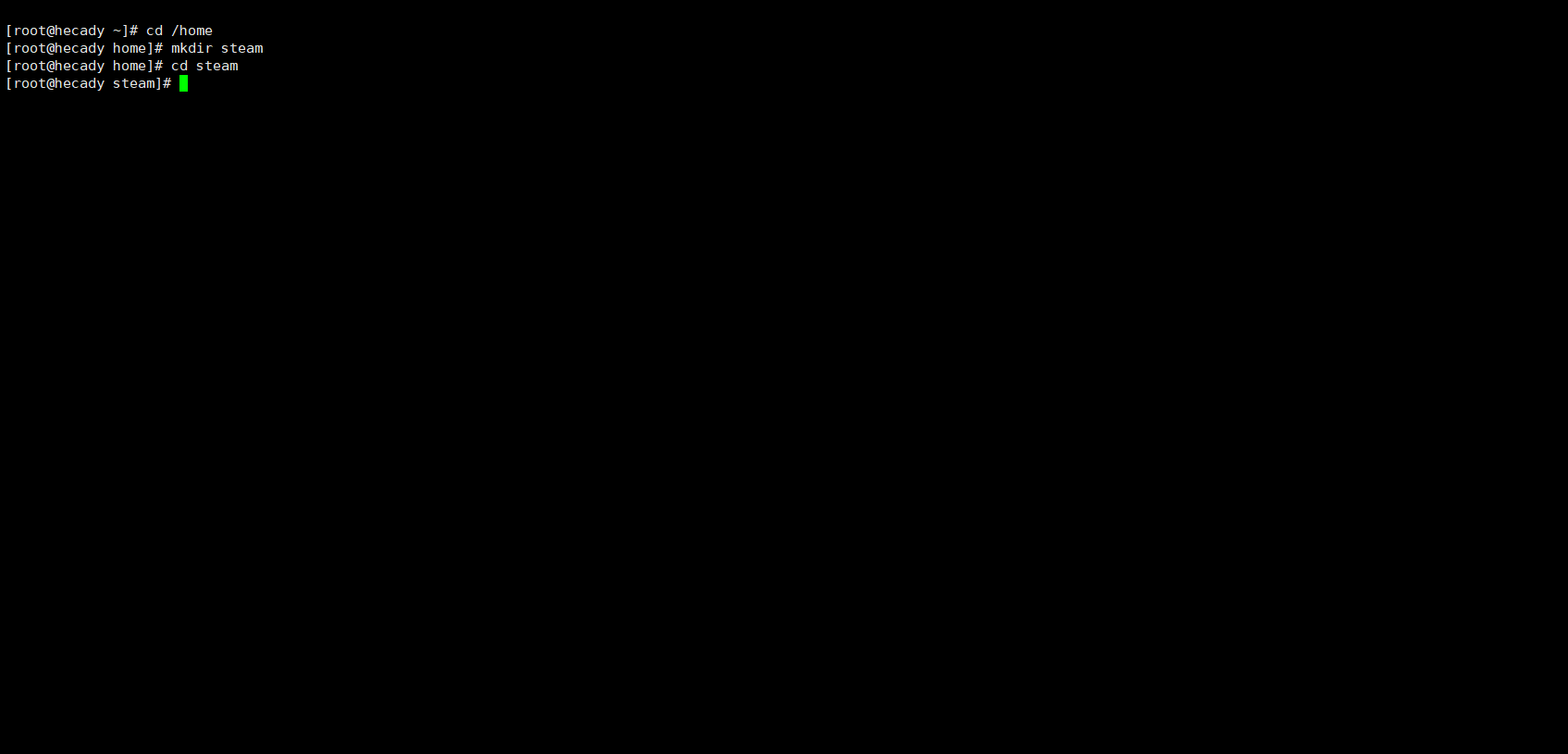
安装服务
检查更新
yum clean all
yum update -y
yum upgrade -y没有报错就可以进行下一步操作了
安装相关依赖
yum install glibc.i686 libstdc++.i686 -y安装screen
使用screen来保持任务,直接关掉窗口系统会kill当前任务
yum install screen -y安装steamCMD
使用steamcmd来从steam服务器上下载七日杀的服务端
wget https://steamcdn-a.akamaihd.net/client/installer/steamcmd_linux.tar.gz解压
tar xf steamcmd_linux.tar.gz运行
./steamcmd.sh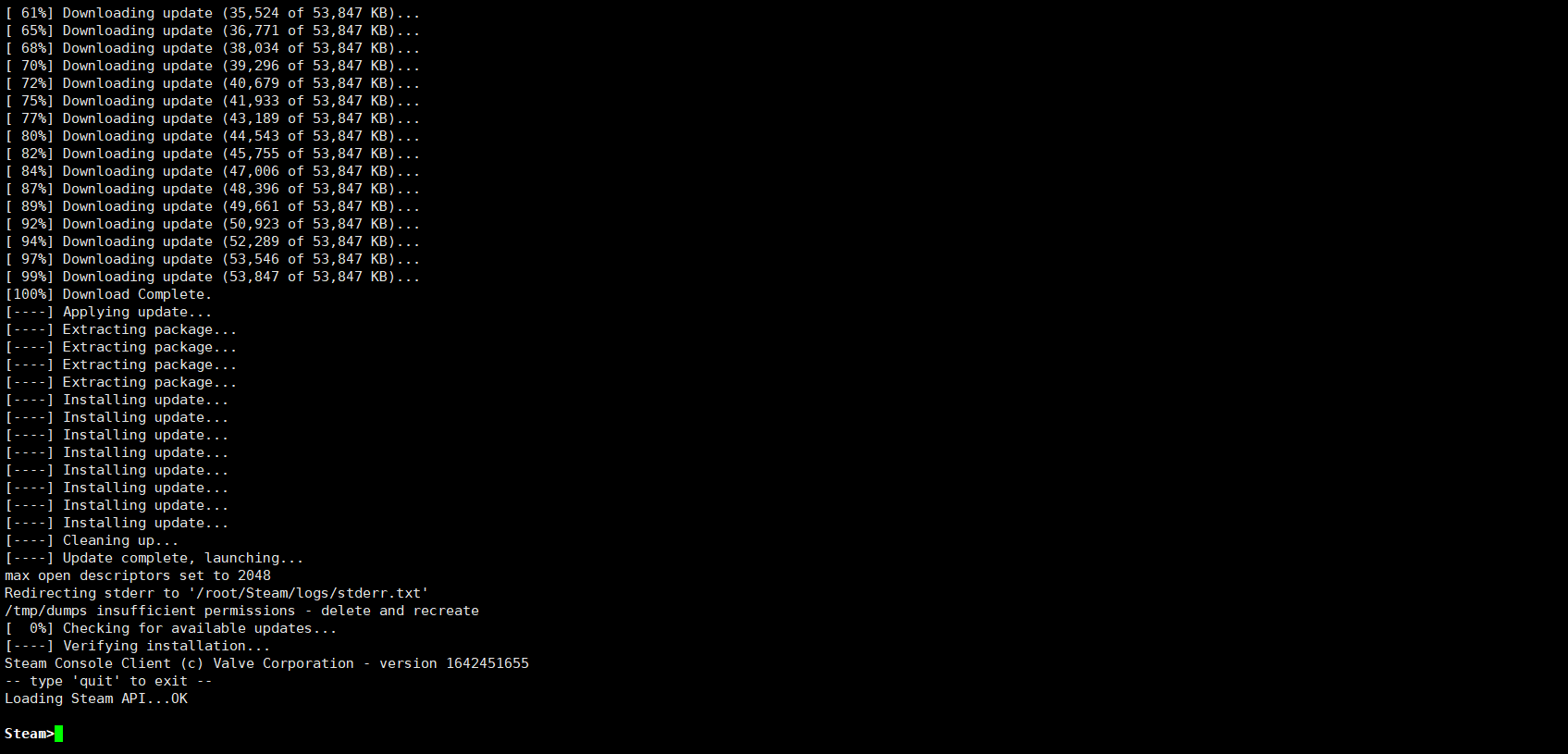
下载七日杀服务端
登陆匿名账号
login anonymous选择下载路径(可以自行修改)
force_install_dir /home/steam/7DaysToDieServer/下载服务端
app_update 294420 validate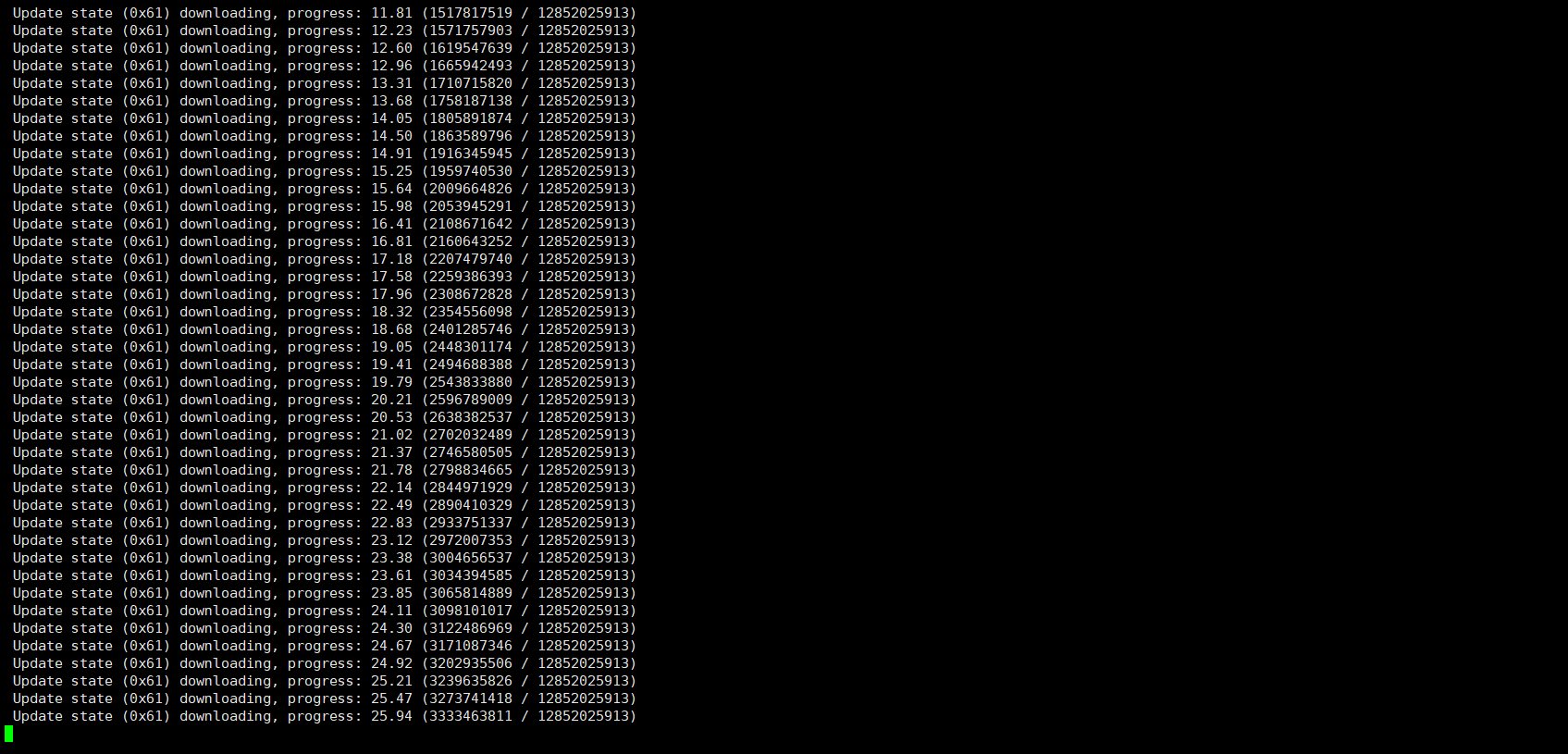
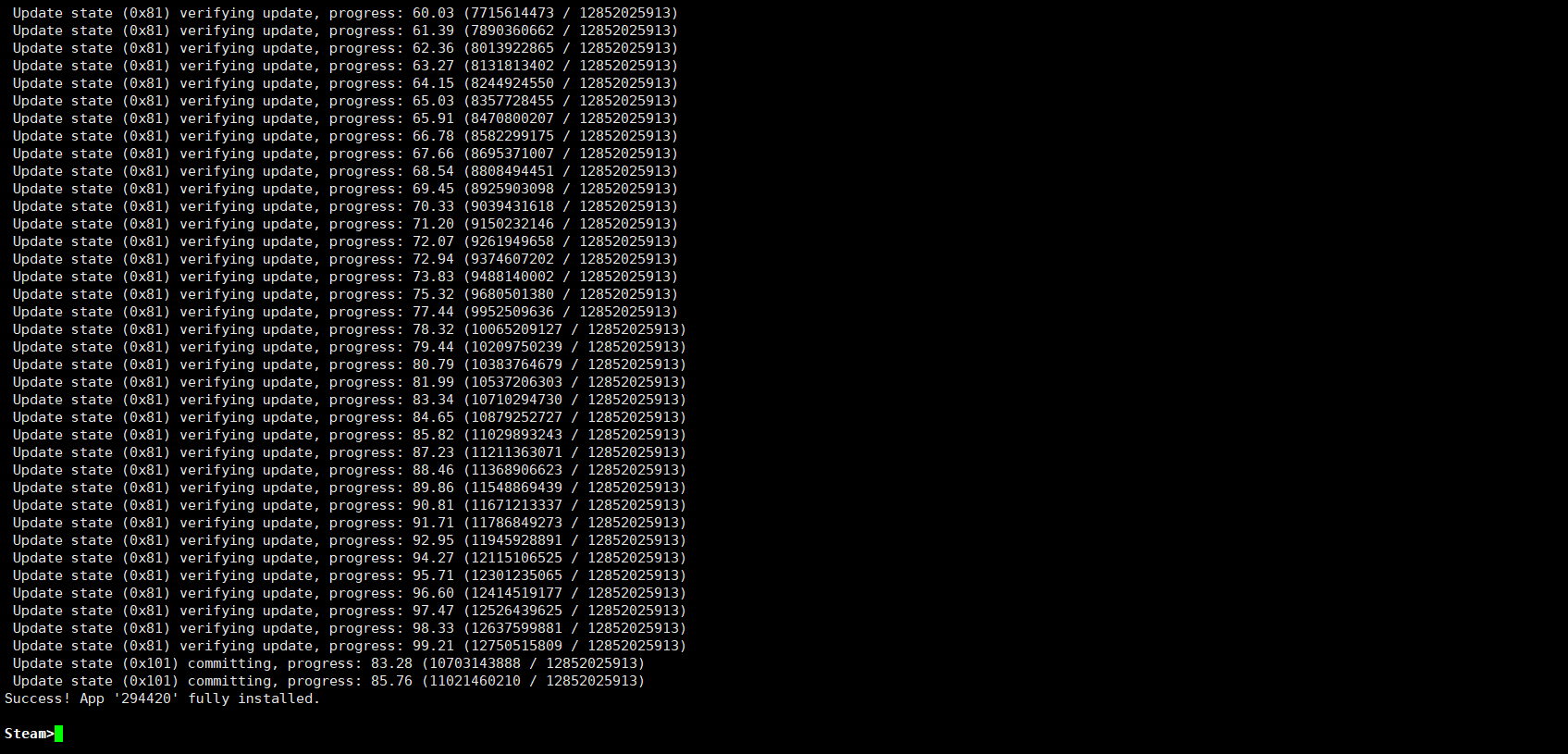
退出Steam
exit开启服务器
进入服务端目录文件
cd 7DaysToDieServer启动服务器
./startserver.sh -configfile=serverconfig.xml
出现上的内容就代表服务器开启成功了
使用Ctrl + C 回车 关闭服务器
日志文件在服务端目录下的7DaysToDieServer_Data文件下
output_log__日期.txt
开放端口让玩家能够进入服务器
注意:如果使用的是宝塔面板在安全关闭防火墙或者放行指定端口
| 端口 | 协议 | 说明 |
| 8080 | TCP | 远程Web控制台(不需要可以不放通) |
| 8081 | TCP | Telnet端口(这个可以不放行,本地连接) |
| 8082 | TCP | 服务器管理工具端口(不需要可以不放通) |
| 26900/26902 | UDP | 客户端端口(必须开放,否则玩家无法进入服务器) |
使用screen来保持会话
在后台创建一个会话窗口
screen -S 任务名在当前窗口下开启服务器
这样关闭Xshell任务就不会被kill掉了
如何回到会话窗口
screen -r 任务名如何查看会话数量
screen -ls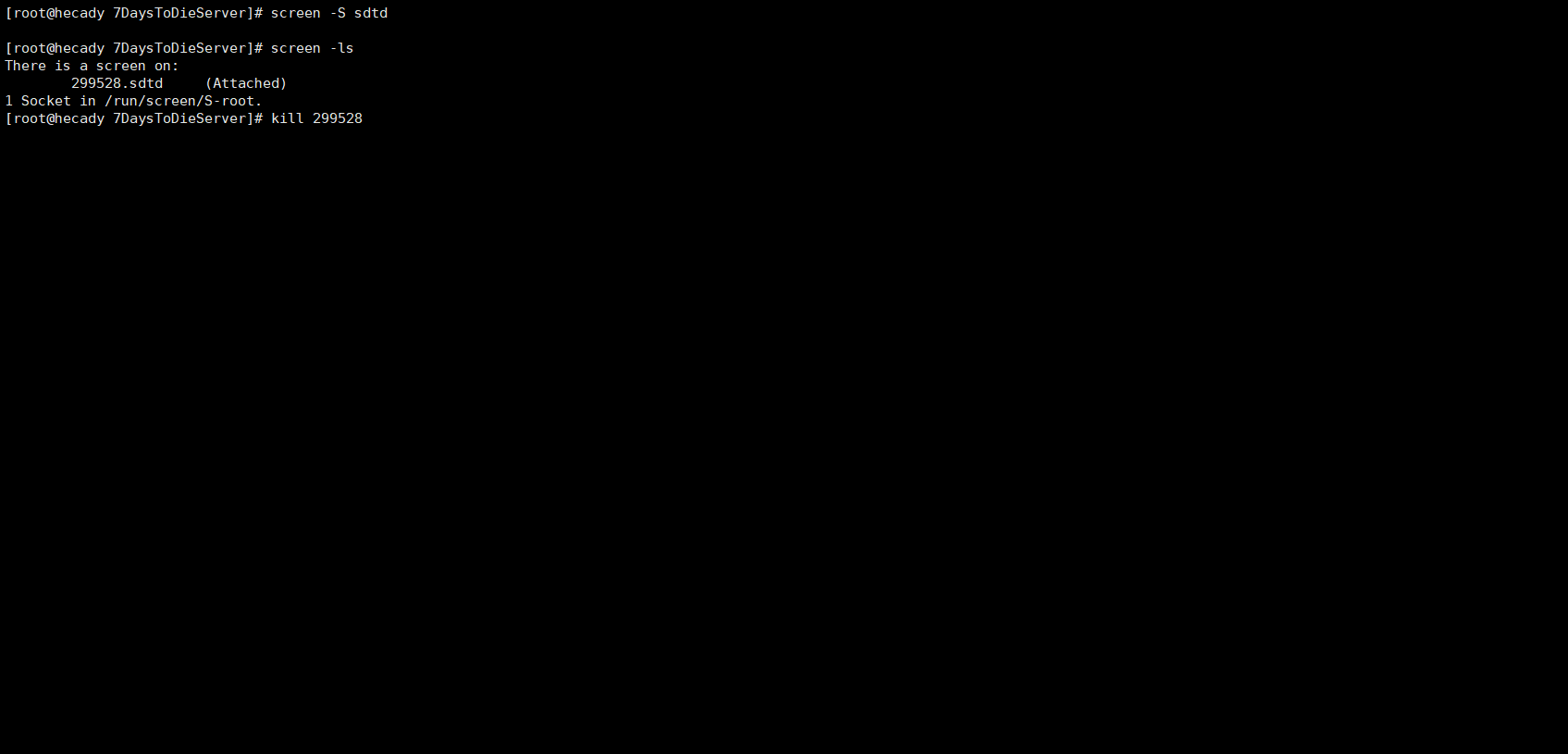
这里的会话ID是299528
关于服务端的更新问题
# 进入steamcmd文件夹
cd /home/steam
# 启动steamcmd
./steamcmd.sh
#使用匿名用户登陆
login anonymous
# 进入游戏目录
force_install_dir /home/steam/7DaysToDieServer
# 更新游戏
app_update 294420 validate
# 更新完退出
quit如何删除会话
kill 会话ID服务器配置文件
仅供参考
serveradmin.xml
注意
如果没有修改目录的话,那么服务端的绝对路径就是
/home/steam/7DaysToDieServer
如何进入服务端目录
cd /home/steam/7DaysToDieServer如果还有什么不懂的可以评论留言或者给我发邮件。谢谢
很有用,教程简明.